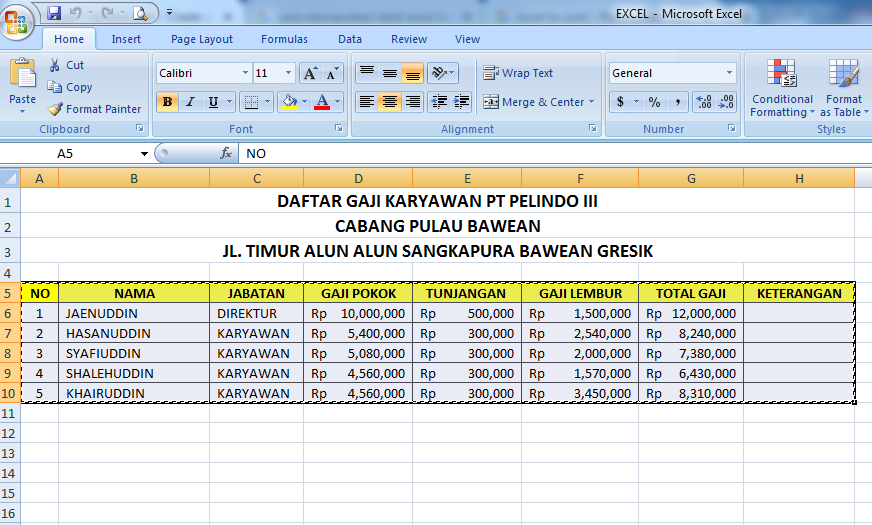Salah satu hal yang sering dilakukan dalam presentasi maupun postingan blog adalah memasukkan file Excel ke dalam dokumen tersebut. Memasukkan file Excel ke dalam dokumen tersebut dapat berguna untuk memperlihatkan data dalam bentuk tabel atau grafik yang mudah dibaca dan dipahami oleh orang lain.
Cara Memasukkan File Excel ke Powerpoint
Salah satu dokumen yang sering digunakan untuk mempresentasikan suatu topik adalah powerpoint. Oleh karena itu, dalam artikel ini akan dijelaskan cara memasukkan file Excel ke dalam powerpoint.
Langkah-langkah untuk memasukkan file Excel ke powerpoint adalah sebagai berikut:
- Buka powerpoint dan pilih slide yang ingin disisipkan file Excel.
- Klik pada tab “Insert” dan pilih “Object” di dalam menu yang muncul.
- Pilih “Microsoft Excel Worksheet” dan klik “Ok”.
- File Excel akan muncul di slide, kemudian disesuaikan dengan ukuran dan posisi yang diinginkan.
Dengan demikian, Anda dapat dengan mudah memasukkan file Excel ke dalam presentasi powerpoint dan memperlihatkan data dalam bentuk tabel atau grafik.
Cara Memasukkan File Word, Excel, PPT kedalam Postingan Blog
Selain memasukkan file Excel ke dalam presentasi powerpoint, file Excel juga dapat dimasukkan ke dalam postingan blog untuk memperlihatkan data dalam bentuk tabel. Berikut adalah langkah-langkah untuk memasukkan file Excel ke dalam postingan blog:
- Buka file Excel yang ingin dimasukkan ke dalam postingan blog.
- Pilih seluruh isi pada file Excel dan salin (Ctrl+C).
- Buka program word processing seperti Microsoft Word dan buat dokumen baru.
- Sisipkan file Excel yang telah di salin tadi ke dalam dokumen baru tersebut (Ctrl+V).
- Edit tampilan tabel agar sesuai dengan yang diinginkan.
- Salin tabel yang telah diedit ke dalam postingan blog (Ctrl+C) dan tempel di lokasi yang diinginkan (Ctrl+V).
Dengan demikian, Anda dapat memasukkan file Excel ke dalam postingan blog dengan mudah dan memperlihatkan data dalam bentuk tabel.
Cara Memasukkan Tabel Excel Ke Corel Draw Dengan Mudah
Selain memasukkan file Excel ke dalam presentasi powerpoint dan postingan blog, file Excel juga dapat dimasukkan ke dalam software desain grafis seperti Corel Draw. Dalam artikel ini akan dijelaskan cara memasukkan tabel Excel ke Corel Draw dengan mudah.
Langkah-langkah untuk memasukkan tabel Excel ke Corel Draw adalah sebagai berikut:
- Buka software Microsoft Excel dan buka file yang ingin diambil isinya.
- Pilih seluruh isi tabel dan salin (Ctrl+C).
- Buka software Corel Draw dan buat dokumen baru.
- Pilih “Toolbox” dan pilih “Table Tool”.
- Gambar kotak yang akan berisi tabel di dokumen.
- Pilih “Import” pada menu “Table Setup” dan pilih “Text File”.
- Pilih file Excel yang telah di salin tadi dan pilih “Open”.
- Setelah file di-import, tekan “Finish” pada menu “Table Import”.
Dengan demikian, Anda dapat memasukkan tabel Excel ke dalam software desain grafis seperti Corel Draw dengan mudah dan memperlihatkan data dalam bentuk tabel.
FAQ
1. Apa saja file yang dapat dimasukkan ke dalam presentasi powerpoint?
Beberapa file yang dapat dimasukkan ke dalam presentasi powerpoint adalah file gambar, video, suara, file Microsoft Word, dan file Microsoft Excel.
2. Bagaimana cara memasukkan video Youtube ke dalam presentasi powerpoint?
Langkah-langkah untuk memasukkan video Youtube ke dalam presentasi powerpoint adalah sebagai berikut:
- Buka video Youtube yang ingin dimasukkan ke dalam presentasi powerpoint.
- Klik “Share” pada bagian bawah video dan pilih “Embed”.
- Salin kode embed yang terdapat pada kolom “Embed Code”.
- Buka presentasi powerpoint dan pilih slide yang ingin dimasukkan video.
- Klik pada tab “Insert” dan pilih “Video” di dalam menu yang muncul.
- Pilih opsi “Online Video” dan masukkan kode embed video Youtube yang telah di salin.
- Klik “Ok” dan tunggu hingga video dimuat pada slide.
Dengan demikian, Anda dapat memperkaya presentasi powerpoint dengan memasukkan video Youtube ke dalam slide presentasi.